Ditulis.ID – Seperti semua layanan streaming musik, kelemahan terbesar Spotify dibandingkan file yang disimpan secara lokal adalah persyaratan untuk akses internet yang konstan. Meskipun kamu bisa mendownload lagu untuk diputar secara offline, kamu tidak bisa melakukan ini untuk setiap lagu. Jika Spotify terus menjeda, atau kamu melihat “Error Code 4” Spotify muncul, ini mengacu pada masalah internet.
Spotify “Error Code 4” hanya muncul ketika klien desktop Spotify tidak bisa mendeteksi koneksi internet yang berfungsi. Ada berbagai macam alasan mengapa hal ini bisa terjadi, mulai dari koneksi yang terputus secara fisik hingga pengaturan DNS yang salah. Jika kamu menghadapi masalah ini dan ingin memperbaikinya, inilah yang perlu kamu lakukan.
Mengalami masalah saat menggunakan Spotify bisa sangat mengganggu, terutama ketika aplikasi tidak bisa terhubung atau terjadi error yang tidak terduga. Berikut ini beberapa informasi tambahan yang bisa membantu kamu memahami penyebab dan solusi untuk masalah-masalah tersebut.
Daftar Isi
Penyebab Umum Spotify Error
Salah satu pertanyaan yang sering muncul adalah kenapa Spotify error? Beberapa faktor yang bisa menyebabkan masalah pada Spotify antara lain:
- Koneksi Internet Tidak Stabil: Spotify memerlukan koneksi internet yang stabil untuk streaming musik. Koneksi yang lemah atau terputus bisa menyebabkan aplikasi tidak berfungsi dengan baik.
- Versi Aplikasi yang Kedaluwarsa: Menggunakan versi aplikasi yang sudah lama bisa menyebabkan kompatibilitas yang buruk dengan sistem operasi terbaru atau server Spotify.
- Cache Aplikasi yang Menumpuk: Data cache yang berlebihan bisa menyebabkan aplikasi menjadi lambat atau tidak responsif.
- Masalah pada Server Spotify: Terkadang, masalah bukan berasal dari pengguna, melainkan dari pihak Spotify sendiri yang mungkin sedang mengalami gangguan pada server mereka.
- Penggunaan VPN atau Proxy: Beberapa pengguna melaporkan bahwa penggunaan VPN atau proxy bisa menyebabkan gangguan dalam mengakses Spotify, terutama jika server yang digunakan memiliki batasan tertentu.
Cara Mengatasi Spotify Error
Jika kamu mengalami masalah dengan Spotify, berikut adalah beberapa langkah cara mengatasi Spotify error:
1. Periksa Koneksi Internet Anda
Pastikan perangkat kamu terhubung ke internet dengan koneksi yang stabil. kamu bisa mencoba membuka situs web lain untuk memastikan koneksi berfungsi dengan baik. Jika menggunakan Wi-Fi, coba beralih ke data seluler atau sebaliknya.
2. Mulai Ulang Aplikasi Spotify
Tutup aplikasi sepenuhnya dan buka kembali setelah beberapa detik. Langkah sederhana ini seringkali bisa memperbaiki masalah sementara pada aplikasi.
3. Perbarui Aplikasi Spotify
Pastikan kamu menggunakan versi terbaru dari aplikasi Spotify. Pembaruan biasanya mencakup perbaikan bug dan peningkatan kinerja. kamu bisa memperbarui aplikasi melalui Google Play Store atau App Store.
4. Bersihkan Cache Aplikasi
Menghapus cache bisa membantu mengatasi masalah yang disebabkan oleh data yang korup atau berlebihan. kamu bisa melakukannya melalui pengaturan aplikasi di perangkat kamu dengan langkah berikut:
- Buka Pengaturan pada perangkat Anda.
- Pilih Aplikasi > Spotify.
- Ketuk Penyimpanan dan pilih Hapus Cache.
5. Instal Ulang Aplikasi
Jika masalah masih berlanjut, coba hapus instalasi aplikasi dan instal ulang dari sumber resmi. Ini akan memastikan kamu memiliki salinan aplikasi yang bersih dan terbaru.
6. Periksa Status Server Spotify
Kunjungi Halaman Status Spotify atau akun media sosial mereka untuk memastikan tidak ada gangguan layanan yang sedang terjadi.
7. Nonaktifkan VPN atau Proxy
Jika kamu menggunakan VPN atau proxy, coba nonaktifkan dan akses Spotify langsung tanpa perantara jaringan lain.
Mengatasi Masalah Spotify Tidak Dapat Terhubung
Salah satu masalah yang sering dihadapi pengguna adalah Spotify tidak dapat terhubung. Masalah ini dapat disebabkan oleh beberapa faktor, seperti:
- Pengaturan Jaringan yang Salah: Pastikan pengaturan jaringan pada perangkat kamu benar dan tidak ada pembatasan yang menghalangi koneksi ke server Spotify.
- Firewall atau Antivirus: Beberapa perangkat lunak keamanan mungkin memblokir koneksi Spotify. Coba nonaktifkan sementara firewall atau antivirus kamu untuk melihat apakah itu penyebabnya.
- Masalah dengan Akun Spotify: Pastikan akun kamu masih aktif dan tidak mengalami masalah seperti penangguhan atau pembatasan. kamu bisa mencoba keluar dari akun dan masuk kembali untuk menyegarkan sesi login Anda.
- Cek Pengaturan Mode Offline: Jika mode offline diaktifkan, Spotify tidak akan bisa terhubung ke internet. Buka Pengaturan di aplikasi dan pastikan mode offline dinonaktifkan.
Jika setelah mencoba langkah-langkah di atas masalah masih berlanjut, disarankan untuk menghubungi dukungan pelanggan Spotify untuk mendapatkan bantuan lebih lanjut.
Dengan memahami penyebab umum dan langkah-langkah penanganan di atas, kamu diharapkan bisa mengatasi berbagai masalah yang mungkin terjadi saat menggunakan Spotify. Selalu pastikan aplikasi dan sistem operasi kamu diperbarui untuk memastikan kompatibilitas dan kinerja yang optimal.
Mengalami masalah saat menggunakan Spotify bisa sangat mengganggu, terutama ketika aplikasi tidak bisa terhubung atau terjadi error yang tidak terduga. Berikut ini beberapa informasi tambahan yang bisa membantu kamu memahami penyebab dan solusi untuk masalah-masalah tersebut.
Penyebab Umum Spotify Error
Salah satu pertanyaan yang sering muncul adalah kenapa Spotify error? Beberapa faktor yang bisa menyebabkan masalah pada Spotify antara lain:
- Koneksi Internet Tidak Stabil: Spotify memerlukan koneksi internet yang stabil untuk streaming musik. Koneksi yang lemah atau terputus bisa menyebabkan aplikasi tidak berfungsi dengan baik.
- Versi Aplikasi yang Kedaluwarsa: Menggunakan versi aplikasi yang sudah lama bisa menyebabkan kompatibilitas yang buruk dengan sistem operasi terbaru atau server Spotify.
- Cache Aplikasi yang Menumpuk: Data cache yang berlebihan bisa menyebabkan aplikasi menjadi lambat atau tidak responsif.
- Masalah pada Server Spotify: Terkadang, masalah bukan berasal dari pengguna, melainkan dari pihak Spotify sendiri yang mungkin sedang mengalami gangguan pada server mereka.
- Penggunaan VPN atau Proxy: Beberapa pengguna melaporkan bahwa penggunaan VPN atau proxy bisa menyebabkan gangguan dalam mengakses Spotify, terutama jika server yang digunakan memiliki batasan tertentu.
Cara Mengatasi Spotify Error
Jika kamu mengalami masalah dengan Spotify, berikut adalah beberapa langkah cara mengatasi Spotify error:
1. Periksa Koneksi Internet kamu
Pastikan perangkat kamu terhubung ke internet dengan koneksi yang stabil. kamu bisa mencoba membuka situs web lain untuk memastikan koneksi berfungsi dengan baik. Jika menggunakan Wi-Fi, coba beralih ke data seluler atau sebaliknya.
2. Mulai Ulang Aplikasi Spotify
Tutup aplikasi sepenuhnya dan buka kembali setelah beberapa detik. Langkah sederhana ini seringkali bisa memperbaiki masalah sementara pada aplikasi.
3. Perbarui Aplikasi Spotify
Pastikan kamu menggunakan versi terbaru dari aplikasi Spotify. Pembaruan biasanya mencakup perbaikan bug dan peningkatan kinerja. kamu bisa memperbarui aplikasi melalui Google Play Store atau App Store.
4. Bersihkan Cache Aplikasi
Menghapus cache bisa membantu mengatasi masalah yang disebabkan oleh data yang korup atau berlebihan. kamu bisa melakukannya melalui pengaturan aplikasi di perangkat kamu dengan langkah berikut:
- Buka Pengaturan pada perangkat kamu.
- Pilih Aplikasi > Spotify.
- Ketuk Penyimpanan dan pilih Hapus Cache.
5. Instal Ulang Aplikasi
Jika masalah masih berlanjut, coba hapus instalasi aplikasi dan instal ulang dari sumber resmi. Ini akan memastikan kamu memiliki salinan aplikasi yang bersih dan terbaru.
6. Periksa Status Server Spotify
Kunjungi Halaman Status Spotify atau akun media sosial mereka untuk memastikan tidak ada gangguan layanan yang sedang terjadi.
7. Nonaktifkan VPN atau Proxy
Jika kamu menggunakan VPN atau proxy, coba nonaktifkan dan akses Spotify langsung tanpa perantara jaringan lain.
Mengatasi Masalah Spotify Tidak Dapat Terhubung
Salah satu masalah yang sering dihadapi pengguna adalah Spotify tidak bisa terhubung. Masalah ini bisa disebabkan oleh beberapa faktor, seperti:
- Pengaturan Jaringan yang Salah: Pastikan pengaturan jaringan pada perangkat kamu benar dan tidak ada pembatasan yang menghalangi koneksi ke server Spotify.
- Firewall atau Antivirus: Beberapa perangkat lunak keamanan mungkin memblokir koneksi Spotify. Coba nonaktifkan sementara firewall atau antivirus kamu untuk melihat apakah itu penyebabnya.
- Masalah dengan Akun Spotify: Pastikan akun kamu masih aktif dan tidak mengalami masalah seperti penangguhan atau pembatasan. kamu bisa mencoba keluar dari akun dan masuk kembali untuk menyegarkan sesi login kamu.
- Cek Pengaturan Mode Offline: Jika mode offline diaktifkan, Spotify tidak akan bisa terhubung ke internet. Buka Pengaturan di aplikasi dan pastikan mode offline dinonaktifkan.
Jika setelah mencoba langkah-langkah di atas masalah masih berlanjut, disarankan untuk menghubungi dukungan pelanggan Spotify untuk menbisakan bantuan lebih lanjut.
Dengan memahami penyebab umum dan langkah-langkah penanganan di atas, kamu diharapkan bisa mengatasi berbagai masalah yang mungkin terjadi saat menggunakan Spotify. Selalu pastikan aplikasi dan sistem operasi kamu diperbarui untuk memastikan kompatibilitas dan kinerja yang optimal.
Apa Penyebab Error Code 4 Di Spotify?
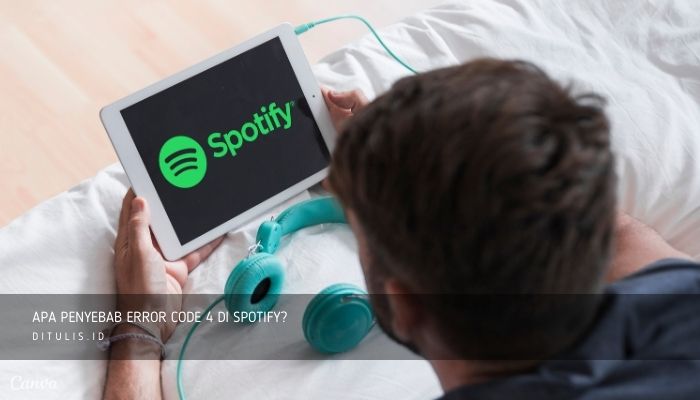
Pesan “Error Code 4” Spotify adalah masalah yang mencegah klien desktop Spotify terhubung ke servernya. Tanpa koneksi, kamu tidak bisa melakukan streaming musik tanpa mendownload file ke PC terlebih dahulu.
Masalah koneksi seperti ini bisa disebabkan oleh terputusnya sambungan WiFi atau koneksi Ethernet ke jaringan lokal kamu, atau karena gangguan pada server internet kamu pemberi. Hal ini juga bisa merujuk pada masalah server nama domain (DNS), yang terkadang bisa diperbaiki dengan menghapus cache DNS atau mengganti penyedia DNS.
Spotify menggunakan port TCP 4070 untuk terhubung ke servernya di aplikasi desktop, tetapi harus kembali ke port web umum 443 dan 80 secara default jika gagal. Port 443 dan 80 kemungkinan besar tidak akan diblokir oleh firewall jaringan lokal atau Windows Firewall karena ini akan memblokir semua akses internet.

Namun, hal ini tidak dijamin. Meskipun Spotify harus menggunakan port web jika port 4070 diblokir, hal ini masih bisa menyebabkan masalah konektivitas. kamu mungkin perlu memeriksa port yang terbuka dan, jika port 4070 diblokir, buka menggunakan Windows Firewall atau firewall jaringan kamu.
kamu mungkin juga menemukan bahwa firewall perusahaan memblokir rentang IP atau nama domain tertentu yang digunakan Spotify. Jika Spotify dan layanan luar lainnya diblokir oleh firewall sekolah atau tempat kerja, kamu harus menghubungi administrator jaringan yang relevan untuk menyelesaikan masalah tersebut, atau mempertimbangkan alternatif untuk melewatinya.
Memeriksa Network dan Koneksi Internet kamu
Sebelum mengubah pengaturan apa pun, pastikan koneksi kamu ke jaringan lokal (dan koneksi antara jaringan dan penyedia internet kamu) berfungsi. kamu bisa dengan cepat memeriksa apakah kamu terhubung ke jaringan lokal menggunakan WiFi atau Ethernet dengan mencari simbol jaringan di taskbar pada Windows 10.
Jika kamu tidak mempunyai koneksi yang berfungsi, simbolnya akan muncul sebagai bola dunia dengan tanda silang di sudutnya.

Pengguna Mac yang menghadapi masalah yang sama bisa memilih simbol jaringan di pojok kanan atas menu bar. Dari sini, mereka bisa memeriksa ulang status koneksi WiFi atau Ethernet mereka.

Dengan asumsi koneksi ke jaringan lokal kamu berfungsi, kamu mungkin perlu menyelidiki koneksi internet kamu. Jika kamu tidak yakin, buka browser kamu dan coba kunjungi beberapa situs web favorit kamu. Jika ini gagal dimuat, kemungkinan besar ini mengacu pada masalah koneksi yang perlu kamu selidiki lebih lanjut.
Jika koneksi internet terputus, kamu harus menghubungi internet service provider (ISP) kamu untuk mendapatkan dukungan tambahan. Alternatifnya, kamu bisa beralih ke hotspot seluler menggunakan koneksi data seluler smartphone kamu agar kamu kembali online dengan cepat, berhati-hatilah agar tidak melanggar batas data atau batas penambatan.
Jika kamu menggunakan virtual private network (VPN) untuk terhubung ke internet, hal ini juga bisa menyebabkan konflik DNS atau masalah koneksi. Spotify biasanya berfungsi melalui koneksi VPN standar, namun jika kamu tidak yakin, putuskan sambungan dan gunakan koneksi standar kamu untuk menguji dan memecahkan masalah terlebih dahulu.

Seperti yang telah kami sebutkan, Spotify seharusnya menggunakan port 443 dan 80 secara default untuk membuat koneksi jika port 4070 diblokir, tetapi hal ini tidak selalu terjadi. Jika kamu merasa firewall jaringan atau sistem kamu memblokir port ini, kamu harus menyesuaikan aturan Windows Firewall atau pengaturan firewall router kamu untuk mengizinkannya.
Resetting Cache DNS
Domain name servers sangat penting untuk internet yang lebih luas. Tanpa DNS, mengetikkan ditulis.id ke browser kamu tidak akan menghasilkan apa-apa, karena browser kamu tidak akan bisa mengarahkan kamu ke alamat IP server web yang benar.
Layanan seperti Spotify juga mengandalkan sistem DNS untuk memungkinkan mereka dengan cepat mengubah server (atau menyebarkan beban server) menggunakan nama domain. Jika ada masalah DNS, hal ini bisa menghentikan kerja Spotify. Sebelum kamu mengubah server DNS, kamu bisa menghapus cache DNS dan membuatnya kembali.
- Untuk menghapus cache DNS di Windows, buka jendela PowerShell baru. kamu bisa melakukannya dengan mengklik kanan menu Start dan memilih Windows PowerShell (Admin).

- Di jendela PowerShell, ketik ipconfig /flushdns dan pilih tombol Enter.

- Pada Mac, kamu bisa menghapus DNS dengan membuka jendela Terminal baru dari Launchpad (terlihat di Folder lainnya). Di jendela Terminal, ketik sudo dscacheutil -flushcache; sudo killall -HUP mDNSResponder, lalu pilih Masuk.

Mengubah Settings DNS
Jika masalah DNS menyebabkan Spotify berhenti bekerja, kamu bisa mengubah server DNS kamu ke penyedia publik. Ada sejumlah server DNS publik gratis yang bisa kamu gunakan dari organisasi seperti Google dan OpenDNS.
- Untuk mengubah server DNS di Windows, klik kanan menu Start dan pilih Settings.
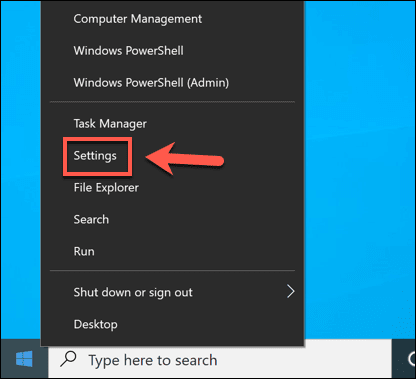
- Di menu Settings, pilih Network & Internet > Status > Properties.

- Di menu Properties, scroll ke bawah ke IP Settings, lalu pilih opsi Edit.

- Ubah opsi Edit IP settings ke Manual, lalu pilih penggeser IPv4 ke Aktif posisi. Di kotak Preferred DNS dan Alternate DNS, ketik publik yang sesuai Penyedia DNS (mis. 8.8.8.8 dan 8.8.4.4 untuk Google DNS), lalu pilih Save untuk menyimpan pengaturan kamu.

- Di Mac, kamu bisa mengubah pengaturan DNS di menu System Preferences. Pilih menu Apple > System Preferences untuk meluncurkan ini.

- Di System Preferences, pilih Network. Pada menu Network, pilih koneksi kamu, lalu pilih opsi Advanced.

- Pilih tab DNS, lalu pilih Tambahkan ikon untuk menambahkan penyedia DNS publik. Setelah kamu menambahkannya, pilih OK untuk menyimpan.

Setelah kamu mengubah pengaturan DNS, hapus cache DNS menggunakan langkah-langkah di atas atau restart PC atau Mac kamu.
Ganti Pemutar atau Instal Ulang Spotify
Jika langkah-langkah di atas masih belum menyelesaikan masalah, kamu bisa mencoba memperbaikinya dengan beralih ke web player atau aplikasi seluler Spotify.
Seperti yang telah kami sebutkan, Spotify menggunakan port 4070 untuk terhubung ke servernya. Jika ini diblokir dan klien desktop Spotify kamu sepertinya tidak bisa berfungsi, beralihlah ke web player Spotify menggunakan URL ini untuk memastikannya hanya menggunakan HTTP (port 443 dan 80) untuk terhubung. Namun, ini hanya akan berfungsi jika koneksi internet kamu berfungsi.

Alternatifnya, kamu bisa menginstal ulang aplikasi desktop Spotify. kamu harus reinstall terlebih dahulu, memastikan semua file yang rusak terhapus dalam prosesnya. Setelah Spotify dihapus dari PC atau Mac, kamu bisa mendownload versi terbaru dari situs web Spotify.
Menikmati Spotify
Memecahkan masalah “Error Code 4” Spotify biasanya mudah dilakukan, tetapi jika kamu masih mengalami masalah, kemungkinan besar ini mengacu pada masalah yang lebih luas pada koneksi internet kamu. Namun, setelah Spotify aktif dan berjalan, kamu bisa menikmati akses penuh ke jutaan lagu dan artis, terutama dengan beberapa tips dan trik yang kurang dikenal.
kamu mungkin ingin mempertimbangkan meningkatkan ke Spotify Premium untuk menghilangkan iklan atau menggunakan fitur anak-anak alternatif Spotify Kids yang ramah untuk keluarga kamu. Selama Spotify memutar lagu, kamu bisa duduk, bersantai, dan menikmati musik, tapi jangan lupa, ada beberapa alternatif Spotify bisa kamu coba jika tidak sesuai dengan selera musik kamu.
Pertanyaan Yang Sering Diajukan Tentang Memperbaiki Error Code 4 Di Spotify
Apa Penyebab Error Code 4 di Spotify?
“Error Code 4” pada Spotify muncul ketika klien desktop tidak bisa mendeteksi koneksi internet yang berfungsi.
Apa yang Menyebabkan “Error Code 4”?
“Error Code 4” terjadi karena klien desktop Spotify tidak bisa terhubung ke servernya, bisa disebabkan oleh masalah koneksi WiFi/Ethernet, gangguan pada server internet, atau masalah DNS.
Apakah Firewall Dapat Memblokir Koneksi Spotify?
Firewall bisa memblokir port 4070 yang digunakan oleh Spotify. Jika terjadi, perlu memeriksa dan membuka port 4070 pada Windows Firewall atau firewall router.
Bagaimana Cara Memeriksa Koneksi Internet?
Pastikan koneksi ke jaringan lokal berfungsi dengan memeriksa simbol jaringan di taskbar (Windows) atau menu (Mac). Jika tidak, hubungi internet service provider atau beralih ke hotspot seluler.
Bagaimana Cara Menghapus Cache DNS?
Di Windows, gunakan PowerShell dengan perintah ipconfig /flushdns. Pada Mac, gunakan Terminal dengan perintah sudo dscacheutil -flushcache; sudo killall -HUP mDNSResponder.
Bagaimana Cara Mengubah Pengaturan DNS?
Di Windows, buka Settings > Network & Internet > Status > Properties > Edit IP settings. Pilih Manual, aktifkan IPv4, dan masukkan DNS publik. Di Mac, buka System Preferences > Network > Advanced > DNS, tambahkan DNS publik.
Apa yang Dilakukan Jika Masalah Persisten?
Jika langkah-langkah sebelumnya tidak berhasil, pertimbangkan menggunakan web player Spotify atau menginstal ulang aplikasi desktop Spotify.
Bagaimana Cara Menginstal Ulang Spotify?
Hapus aplikasi Spotify dari PC atau Mac, pastikan semua file terhapus, lalu unduh versi terbaru dari situs resmi Spotify.
Kesimpulan
Setelah mengatasi “Error Code 4” Spotify dengan memeriksa koneksi, menghapus cache DNS, dan mengubah pengaturan DNS, serta mencoba opsi web player atau menginstal ulang aplikasi, seharusnya masalah konektivitas bisa diatasi. Jika masalah tetap persisten, kontak internet service provider atau pertimbangkan alternatif pemutar musik. Kesimpulannya, dengan solusi yang tepat, pengguna bisa menikmati layanan Spotify tanpa hambatan.







